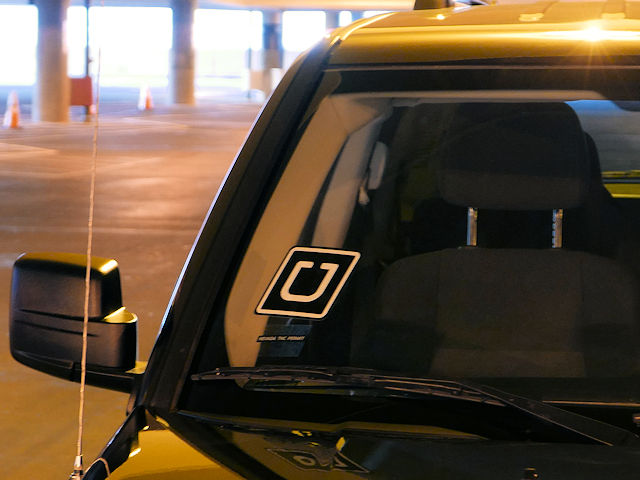ここ数ヶ月、ウーバーに関する話題を何度か取り上げてきた。
(ウーバーとは、スマートフォンのアプリを使ったハイテク時代ならではの配車システムのこと。個人車両によるタクシーと考えるとわかりやすい。各車両のフロントガラスの右下には、上の写真のようなロゴマークが付いている)
世界中のタクシー業界を震撼させ大革命をもたらしているこのウーバーの話題、反響が大きかったようで、多くの読者からさまざまな問い合わせが寄せられた。中でも多かったのが、「日本のスマホでも使えるのか?」、「安そうなことはわかったが、実際のところ空港からホテルまでいくらなのか?」、「日本語のスマホの場合、画面は日本語で表示されるのか?」 というもの。
空港とホテル間の送迎が含まれているパッケージツアーなどの観光客にとっては興味の対象外かもしれないが、年末年始の休みに毎年訪れているリピーターや、年明け早々に開催されるCES(世界中のエレクトロニクス業界が集う巨大コンベンション)の出張族などにとっては大いなる関心事だろう。
そこで今回は、先週ベガスを訪問した読者に協力してもらい、日本のスマートフォンによるウーバー利用を実際に検証してみたので、その結果をスマホのスクリーンショット画面なども含めて報告してみたい。
【条件や環境】
乗車した区間はラスベガス・マッキャラン国際空港の第1ターミナルから宿泊ホテルのコスモポリタンまでと、その逆の経路で、乗車日はそれぞれ 12月22日と 26日。
ちなみにコスモポリタンはベラージオ、バリーズ、パリス、プラネットハリウッドなど、日本人観光客の多くが宿泊する主要ホテルと同じ地区にあるので、その乗車料金は大いに参考になるはずだ。
また第1ターミナルは、アメリカン航空、デルタ航空、サウスウェスト航空、USエアウェイズなどが入っており、日本人の多くが利用する。
実際の乗車で使用した日本のスマートフォンは、アンドロイドのバージョン 5.0 を搭載したソニーの Xperia Z4、日本での電話回線はドコモ。
正確を期するためにバージョンや機種を明記したが、その他のアンドロイド機でもアイフォーンでも何ら問題なく利用できるはずだ。
なおアメリカ側におけるネット環境は WiFi接続ではなく、常時データ通信が可能な状態のほうが何かと便利なので、日本を出発する前に、海外パケホーダイ的な料金プログラムに加入しておいたほうがよいだろう。
【ダウンロードと登録】
まず日本にいる間に Google Play Store や App Store に行って uber アプリをダウンロード。そして自分のアカウントを作り、あらかじめクレジットカード情報を登録しておく必要がある。すべて日本語で可能だ。
なお、このダウンロードや登録はラスベガスに到着してからでも可能と思われるが、アクセスしている回線の国と、クレジットカードの発行国が異なると、登録がうまくいかないこともあるとの噂もあったりするので、日本で済ませておいたほうが無難だろう。
ちなみに運賃の現金決済を認めていないウーバーでは(現金で決済されたら、uber本社が運転手から手数料を徴収できなくなってしまう)、クレジットカードの事前登録は必須で、それがイヤだという者はウーバーの利用をあきらめるしかない。
【乗り場への移動と呼び出しの準備】
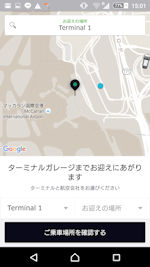 ラスベガスの空港に到着してスーツケースなどをピックアップしたらウーバー乗り場に向かうことになる。(行き方はこの週刊ラスベガスニュースのバックナンバー第985号に掲載)
ラスベガスの空港に到着してスーツケースなどをピックアップしたらウーバー乗り場に向かうことになる。(行き方はこの週刊ラスベガスニュースのバックナンバー第985号に掲載)
乗り場に到着したら、アプリを開く。すぐに、空港からの利用者向けの簡単な案内画面が表示され、その数秒後に上の画像のような現在位置を示す地図画面に切り替わる。不自然な日本語ではなく、普通の日本語に訳されているのでわかりやすい。
なお、空港以外の場所から乗車する際には、この写真内の [Terminal 1] や [お迎えの場所] などは表示されないが(運転手は客の位置をGPS で知ることができるので不必要)、空港では、乗り場への行き方を知らないのに飛行機を降りた段階で運転手を呼び出してしまう者がいるためか、あえてこのような設定になっているので、この画面では [お迎えの場所] をタップし、航空会社名のリストの中から(下の画像)アメリカンやデルタなど自分が乗ってきた航空会社名を選択する。
航空会社名を運転手に知らせる理由などまったく無いが、航空会社とターミナルの位置関係を知らない客が迷子になったりした場合、運転手が電話などで客を誘導しやすくするための配慮と思われる。
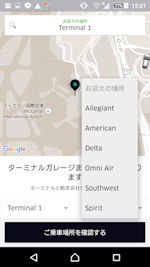 ちなみにユナイテッド航空、アラスカ航空、ハワイアン航空、エアカナダ、ヴァージン・アメリカ航空、大韓航空でベガスに到着した場合は第3ターミナルにあるウーバー乗り場に向い、その位置における画面内の [Terminal 3] をタップしないと自分が乗ってきた航空会社名が表示されない。
ちなみにユナイテッド航空、アラスカ航空、ハワイアン航空、エアカナダ、ヴァージン・アメリカ航空、大韓航空でベガスに到着した場合は第3ターミナルにあるウーバー乗り場に向い、その位置における画面内の [Terminal 3] をタップしないと自分が乗ってきた航空会社名が表示されない。
なお、ここまでの一連の画面操作は、あくまでも乗り場に到着してから始めるべきで、飛行機を降りた段階やスーツケースを受け取った段階など、早まってやるべきではない。なぜなら、車両は数分以内にやって来るので急ぐ必要がないばかりか、運転手を呼び出しておいて乗り場にたどり着けなかった場合、キャンセル料として $5 があらかじめ登録しているクレジットカードにチャージされてしまうからだ。
【呼び出し】
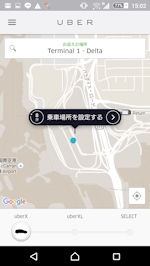 いよいよ車両を呼び出すことになるわけだが、念のためここで確認すべきことがある。それは車種の選択で、この画像の一番下にある uberX、uberXL、SELECT という部分。
いよいよ車両を呼び出すことになるわけだが、念のためここで確認すべきことがある。それは車種の選択で、この画像の一番下にある uberX、uberXL、SELECT という部分。
初期設定で uberX になっているはずなので特に何もする必要はないが、もし画面をうっかりさわってしまい uberXL や SELECT が選択されている状態になっていると、料金が高くなってしまうばかりか車両の台数が少なく待たされることになりかねない。
ちなみに uberX がセダンや SUV などの通常車両、uberXL は人数や荷物が多い場合のミニバン、SELECT はベンツなどの高級車だ。
なお余談になるが、この車種の選択肢の数やその名称などは都市によって異なることがあるので、名称をここで覚えることはあまり意味が無い。
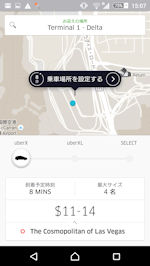 この画像の画面から [乗車場所を設定する] の右横にある矢印をタップすると、[目的地を入力してください] という入力ボックスが表示されるので、ホテル名などをアルファベットで打ち込む。ただ、主要ホテルの場合、最初の一文字(ベラージオホテルの場合なら B)を打ち込めば、自動的にホテル名リスト内にフルネームで表示されるので、正確なスペルをすべて覚えておく必要はない。(The が付くホテル名は T から打ち込む必要があるので要注意)
この画像の画面から [乗車場所を設定する] の右横にある矢印をタップすると、[目的地を入力してください] という入力ボックスが表示されるので、ホテル名などをアルファベットで打ち込む。ただ、主要ホテルの場合、最初の一文字(ベラージオホテルの場合なら B)を打ち込めば、自動的にホテル名リスト内にフルネームで表示されるので、正確なスペルをすべて覚えておく必要はない。(The が付くホテル名は T から打ち込む必要があるので要注意)
ホテル名を入力したあとの画面が右の写真。ここでは到着予定までの分数、最大乗車人数、目的地までのだいたいの料金、目的地のホテル名などが表示されるので、まちがいがないか確認。
再度 [乗車場所を設定する] の右横にある矢印をタップすると、[uberX を依頼する] が表示されるので、さらにそれをタップし、正式な乗車リクエストとして発信する。
瞬時に自分の居場所や名前、目的地などが運転手に送られ、到着までの時間が表示される。なお予想料金に幅があるのは渋滞などで所要時間が変わると料金も変わるためだ。
【運転手とのご対面 & 乗車】
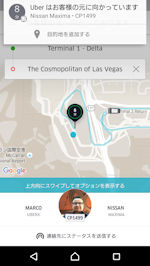 乗車リクエストが送信されると、この画像のように待ち時間(今回の試乗では 8分となっているが、通常はもう少し短い)、車両の現在位置、運転手の名前、顔写真、車種(ここでは日産マキシマ)などを示した画面が送られてくる。(その画面内をスワイプして表示させるオプション画面では、さらに細かい情報の閲覧や設定が可能だが、ここでは割愛)
乗車リクエストが送信されると、この画像のように待ち時間(今回の試乗では 8分となっているが、通常はもう少し短い)、車両の現在位置、運転手の名前、顔写真、車種(ここでは日産マキシマ)などを示した画面が送られてくる。(その画面内をスワイプして表示させるオプション画面では、さらに細かい情報の閲覧や設定が可能だが、ここでは割愛)
ほどなく車両が到着する。今はまだウーバー自体の認知度が低いためか、現場はそれほど混雑していないので自分の車であることがすぐにわかるが、もし複数の車両が同時に到着するようなことがあった場合は、車種情報などを元に(今回の場合、マキシマ)、自ら積極的に探すようにしたほうがよい。(他のいくつかの都市のウーバーでは、車両を識別しやすくするために、フロントガラス付近に設置された LEDパネルで色などを表示する方式が採用され始めているようだが、ラスベガスではまだ導入されていない)
運転手は「ハ~イ、○○さん!」といった感じで極めて明るく元気に声をかけてくるはずだ。笑顔でスーツケースをトランクに入れてくれたりもする。車両も総じてきれいだ。
このサービス精神旺盛なところが、悪名高い無愛想なタクシー運転手と大きくちがうところで、多くの利用者はここで感動するわけだが、この極上のサービスには理由がある。笑顔などがたりないと客からの評価が下がり(客は下車したあと、スマホ画面を通じて運転手のサービス内容を 5段階評価できるようになっている)、評価が低いと UBER本社からクビにされてしまうシステムになっているからだ。
ドアを開けてもらって車内に乗り込むと、いよいよ出発。フレンドリーな運転手は、走行中にいろいろ世間話などをしてくる可能性が高いが、英語が苦手な場合は遠慮無く英語が話せないことを伝えたほうがよいだろう。何も言わずに無愛想にしていると自分の評価が下がってしまわないとも限らないからだ。
走行中の経路は、データ通信が常時オンになっているスマホ環境であれば、リアルタイムで自分のスマホ画面に表示されるので見ていて楽しいが、アメリカでのデータ使用が無制限ではない契約の場合は、電源を切ったほうがよいかもしれない。
まもなく目的地に到着。運賃の支払いは、あらかじめ登録してあるクレジットカードで自動的に決済されるので特に何もする必要はない。
なお、チップの習慣がない国でも事業展開しているためか、ウーバーでは全世界的に「チップは不要」をうたっているが、とりあえずここはアメリカなので一般のタクシーにならって数ドル程度のチップを現金で手渡すと喜ばれるはずだ。
【走行記録の受信と評価】
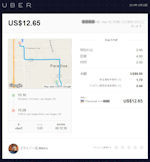 到着するとこの画像のような画面、つまり走行距離 3.63マイル(1マイルは 1.6km)、乗車時間 12分30秒、さらに走行経路を示す地図まで含まれた乗車情報と料金明細が自分のスマホに表示される。(データ通信が常時オンになっていない スマホ環境の場合、ホテル到着後などに WiFi に接続すると、メールでこの画面が送られてくる)
到着するとこの画像のような画面、つまり走行距離 3.63マイル(1マイルは 1.6km)、乗車時間 12分30秒、さらに走行経路を示す地図まで含まれた乗車情報と料金明細が自分のスマホに表示される。(データ通信が常時オンになっていない スマホ環境の場合、ホテル到着後などに WiFi に接続すると、メールでこの画面が送られてくる)
そして画面の一番下には、運転手や車両なども含めた総合的なサービスを5段階で評価するための星印が並んでいることがわかる(上の写真は、評価をまだ入力していない状態の画面)。これこそがウーバーの真骨頂で、世界中の利用者から高く支持されているゆえんだ。
つまり、利用者が運転手のサービスを評価し、それがウーバー本部にも報告され、さらに走行記録が顧客と運転手と本部で共有されるため、一般のタクシーで見られるような故意に遠回りをするような悪質走行はできないようになっている。仮に悪質走行があったとしても、争いになった場合、記録が残っているため問題解決は簡単で、また不公平な結論にはなりにくい。
【料金に対する考察】
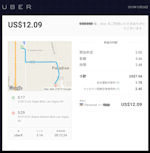 上の画像の料金明細とこの画像の料金明細から、空港からコスモポリタンまでが $12.65、逆の経路が $12.09 であったことが読み取れる。この料金が従来のタクシーよりも高いのか安いのか。
上の画像の料金明細とこの画像の料金明細から、空港からコスモポリタンまでが $12.65、逆の経路が $12.09 であったことが読み取れる。この料金が従来のタクシーよりも高いのか安いのか。
結論から言うならば、ウーバーのほうが明らかに安い。ただしその金額差がどの程度になるのかを語ることは簡単ではない。なぜなら、タクシーにおける低速走行時の時間料金が、道路状況によって、ウーバーの時間料金と異なってくるからだ。また、その他にも両社の間には微妙な違いがたくさんある。
ちなみに料金体系は以下のようになっている。(ウーバーの料金は 2015年12月8日に値下げされ、この料金体系になった)
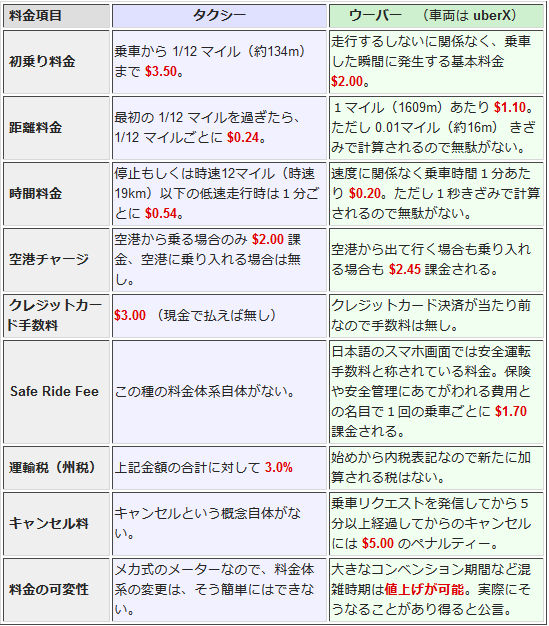
さまざまな部分で料金体系が異なっているので、実際の乗車を想定した料金比較はむずかしいように思えるが、決定的に異なるのが距離料金で、これだけを考えてもウーバーのほうが安くなることは明らかだ。
時間料金もウーバーのほうがはるかに安い。ただしこれに関しては、低速走行がまったく無い場合、タクシーでは発生しないので簡単に比較することはできない。それでも現実には信号待ちなどがあるので、高速道路での長距離移動などの場合を除けば、ウーバーのほうが有利になるはずだ。
そもそも長距離移動になればなるほど距離料金で差が開いてくるので、高速の長距離移動はタクシーにとって有利にはならない。
(たとえば時速60マイルでの高速走行時、タクシーでは時間料金が発生せず、ウーバーではそれが発生するが、1分で1マイル進む速度なので、1マイルあたりの距離料金 $1.10 に、1分の時間料金 $0.20 を足しても、1マイルあたり合計で $1.30 にしかならない。タクシーで1マイル走ると $2.88)
税金も気になるところだが、これは金額が小さいばかりか、ウーバーの Safe Ride Fee との相殺といった感じになるので($60 ぐらい乗らないと相殺できないが)、とりあえず比較項目としては忘れていいだろう。
逆にウーバーのマイナス要因は、混雑時期には簡単に値上げしてくる可能性があるということ。こればかりは予測できないので注意が必要だ。大きなコンベンション時期などは、最終的な乗車リクエストを送信する前に予想料金が表示されるので、異常に高くなっていないか確認したほうがよいかもしれない。
あともう一つマイナス要因を挙げるとするならば、空港での乗り場がタクシーよりも遠い位置にあるということ。重いスーツケースなどを持っている場合は無視できない。(ホテルでの乗り場はそれほど不便な場所ではない。ホテルの乗り場に関する詳しい情報は、バックナンバー第979号に掲載)
待ち時間に関しては、タクシーも乗り場に行列ができることが少なくないのと、今後ウーバーの車両台数や利用者の数がどのように変化していくのかわからないので、将来に対する予想はむずかしいが、現時点では待ち時間に大差はないように思える。
話が長くなってしまったが、一般の観光客にとって最も利用頻度が高い「空港とホテル間」ということに限れば、結論としては ウーバーのほうが 30~40% は安い と断言してよいだろう。
【コメントをお寄せください】
この記事に関するご意見、ご感想などがございましたら、以下のコメント欄にご投稿ください。
(表示されているひらがな4文字は、悪質な全自動プログラムによる大量の書き込みなどを防ぐためのアクセス・コードです。全角ひらがな で入力してください)